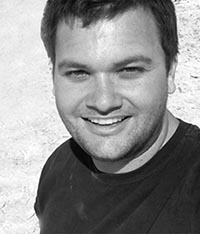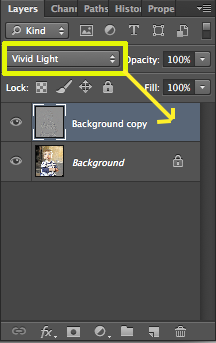fotografia
Photoshop: effetto David Hill
Se non conoscete i lavori di Dave Hill, vale la pena di dare un'occhiata ai suoi scatti. Dave è noto soprattutto per due cose: i ritratti dall'impatto visivo molto forte e per il suo personale metodo di post-elaborazione, quello che ormai è conosciuto in tutto il mondo come "The Dave Hill Look", le sue foto “illustrate“, sono proposte visive che si collocano a metà strada tra fotografia ed illustrazione.
David è uno dei fotografi più innovativi, le sue immagini infatti, non sono frutto solo di un'accurata elaborazione ma il prodotto di un grande e sapiente lavoro, che va dalla scelta della location, dallo studio della luce, allo scatto e infine alla post-produzione.
Il successo dei suoi lavori ha indotto all'imitazione delle sue tecniche, qui vi proponiamo due metodi (con Photoshop e con Lightroom) per realizzare l'effetto Dave Hill.
Come avviene sempre in questi casi non tutti gli scatti si prestano ad essere trattati con questa tecnica.
Nell'immagine qui sotto vediamo, a confronto, lo scatto originale e quello trattato con Photoshop, per realizzare l'effetto in questione
(spostando il cursore dalla maniglia centrale si può vedere l'originale, sulla sinistra, e l'immagine finale, sulla destra; oppure per spostare la finestra basta cliccare sulla parte destra o sinistra dell'immagine).


Passo 1
Per prima cosa si deve duplicare il livello dell'immagine (CTRL + J) ed applicare il Filtro > Altro > Accentua Passaggio (High Pass), sul livello duplicato, impostando 4.0 pixels di raggio:
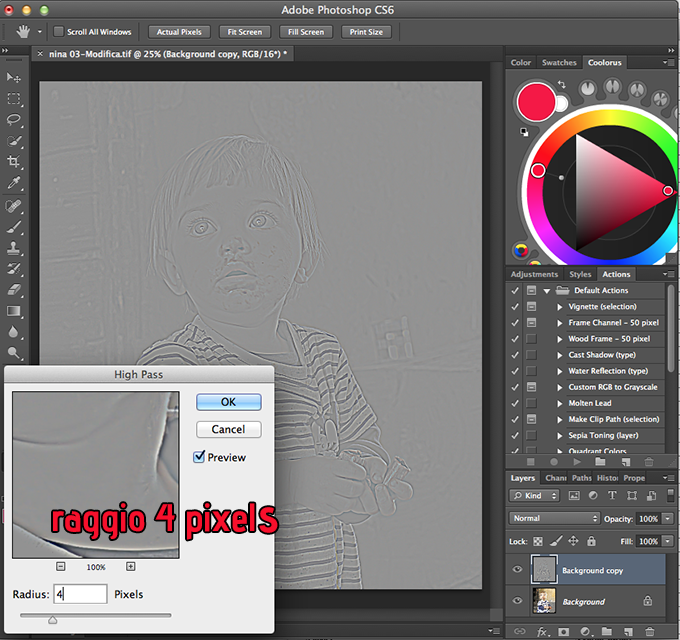
Quindi si imposta il livello di fusione in "Luce vivida" (Vivid Light),
poi si uniscono i due livelli (CTRL + MAIUSC + E).
Passo 2
Ora si duplica nuovamente il livello e si applica ancora il Filtro > Altro > Accentua Passaggio (High Pass), sul livello duplicato, impostando 6,9 pixels di raggio, ma si imposta il metodo di fusione in "Colore".
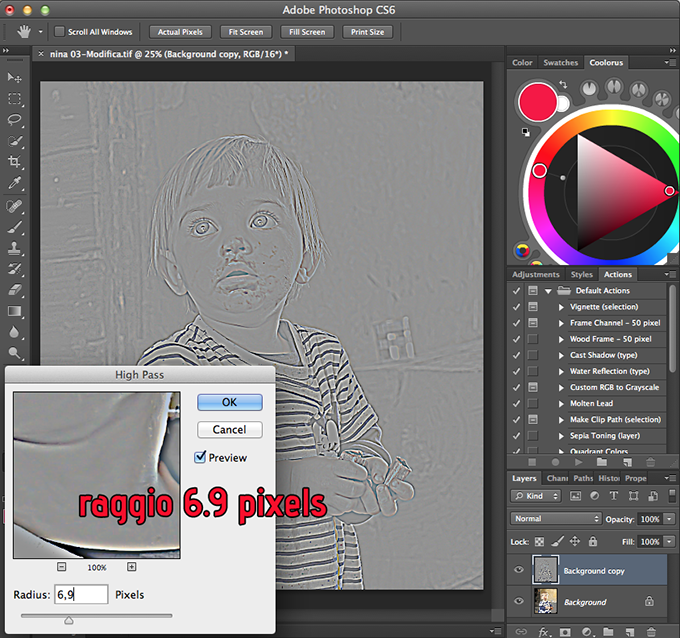
Abbassiamo l'opacità del livello duplicato a 40%, quindi uniamo i livelli.
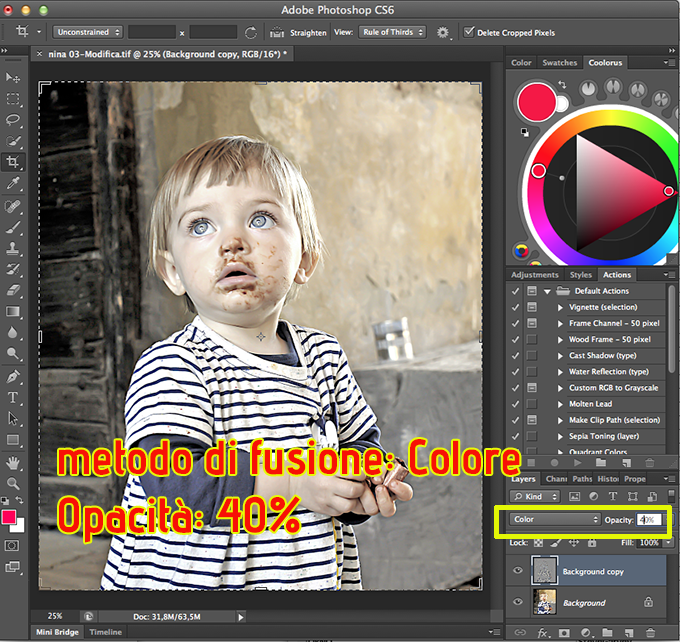
Passo 3
Duplichiamo nuovamente il livello e appllichiamo il filtro Gaussian Blur (Filtro-> Blur-> Gaussian Blur)
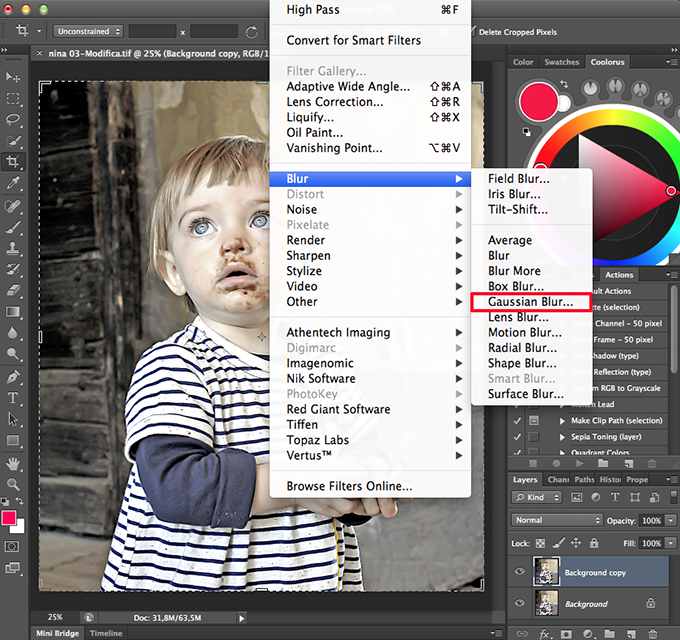
e impostiamo il raggio a 9,4 pixels

Passo 4
Lavorando sempre sul livello duplicato, ora applichiamo il filtro Disturbo (Noise) (Filtro-> Disturbo (Noise) -> Aggiungi disturbo (Add Noise)) al 3%
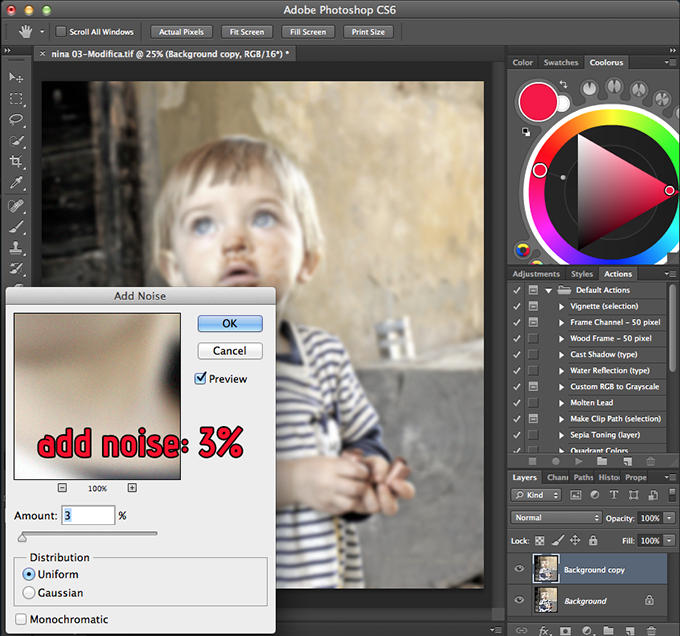
Passo 5
Ora aggiungiamo una maschera di livello (Livelli (Layer) -> Aggiungi maschera di livello (Layer Mask) -> Nascondi tutto (Hide All))
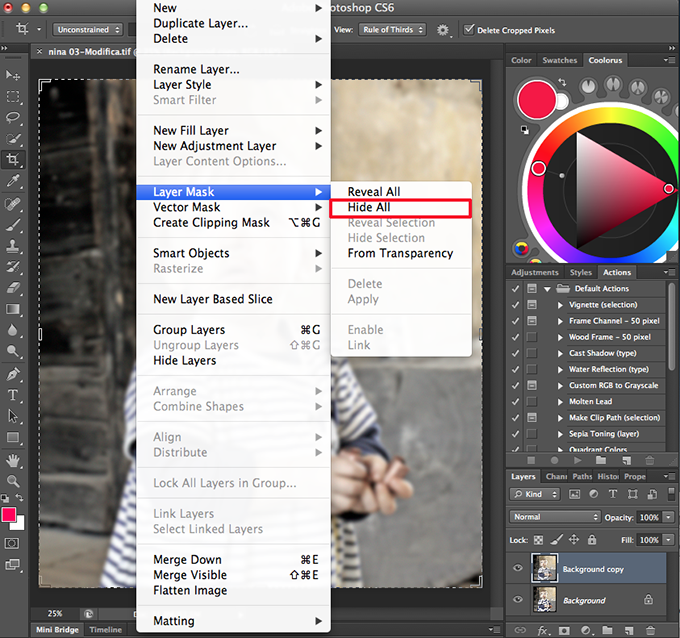
Passo 6
In caso di ritratti selezioniamo gli occhi usando lo strumento Lazo.
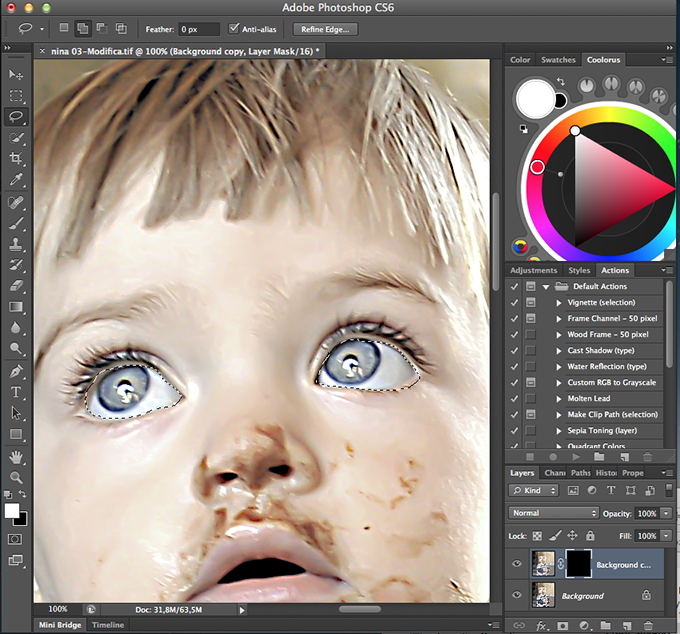
Quindi invertiamo la selezione (Shift + Ctrl + I).
Per far risaltare gli occhi usiamo lo strumento pennello (B) impostando l'opacità al 30% e pennelliamo tutta l'immagine (questo ha lo scopo di lasciare gli occhi un po' più nitidi rispetto al resto dell'immagine).
Ora uniamo di nuovo i livelli.
Passo 7
Il passo finale è quello di applicare il filtro maschera di contrasto (Filtro-> contrasta (Sharpen) -> Unsharp Mask)
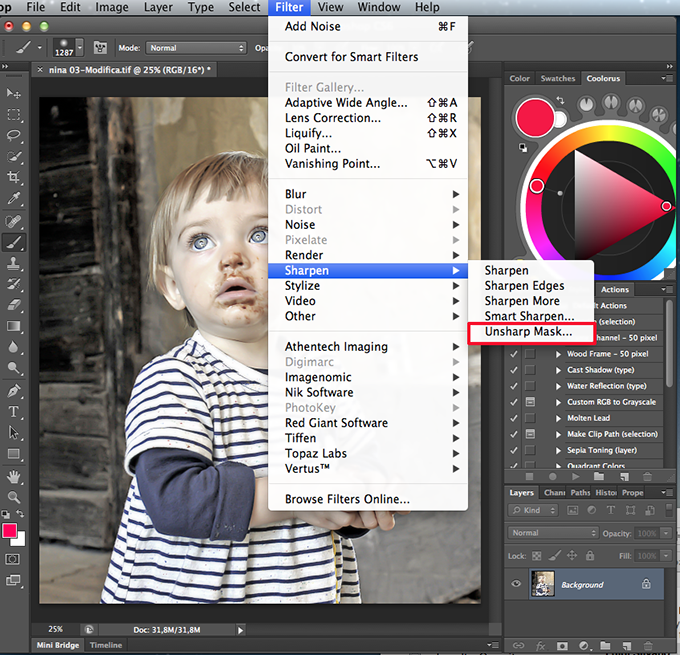
utilizzando questi valori: quantità: 100%, raggio: 30,0 pixel, soglia: 0.
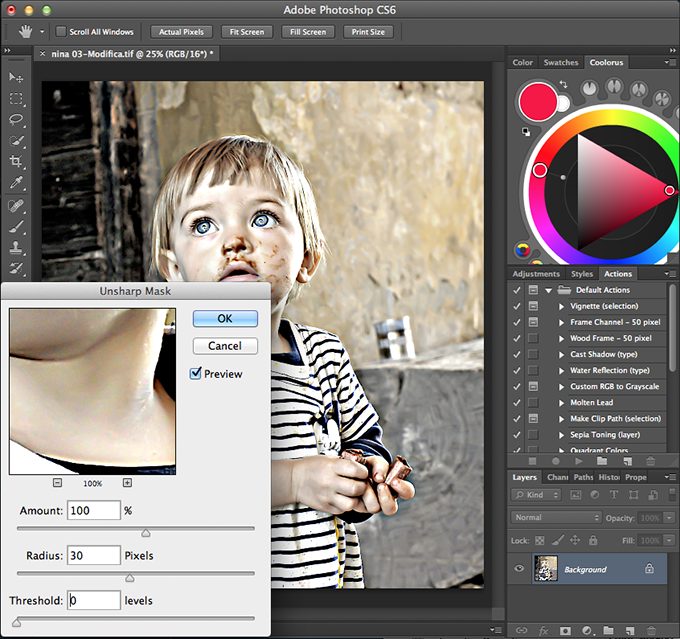
Confronto finale


Guardate i lavori di Dave Hill e il suo backstage